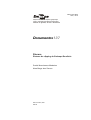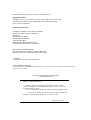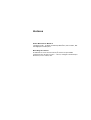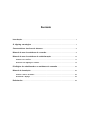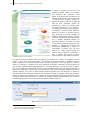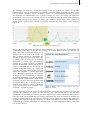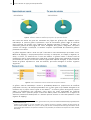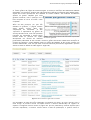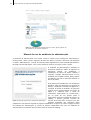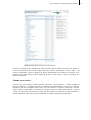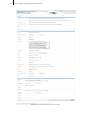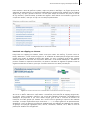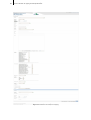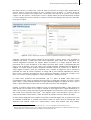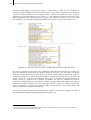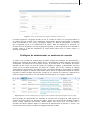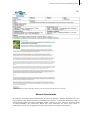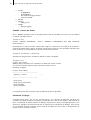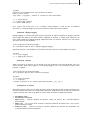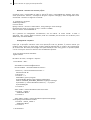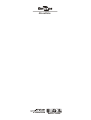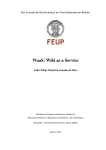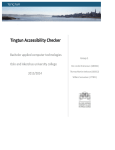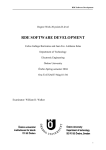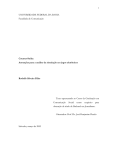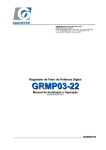Download Siscero - Ainfo
Transcript
ISSN 0103-9865 Maio, 2010 137 Siscero Sistema de Clipping da Embrapa Rondônia ISSN 0103-9865 Maio, 2010 Empresa Brasileira de Pesquisa Agropecuária Centro de Pesquisa Agroflorestal de Rondônia Ministério da Agricultura, Pecuária e Abastecimento Documentos137 Siscero Sistema de clipping da Embrapa Rondônia Daniel Nascimento Medeiros Nara Braga dos Santos Porto Velho, RO 2010 Exemplares desta publicação podem ser adquiridos na: Embrapa Rondônia BR 364 km 5,5, Caixa Postal 127, CEP 76815-800, Porto Velho, RO Telefones: (69) 3901-2510, 3225-9387, Fax: (69) 3222-0409 www.cpafro.embrapa.br Comitê de Publicações Presidente: Cléberson de Freitas Fernandes Secretária: Marly de Souza Medeiros Membros: Abadio Hermes Vieira André Rostand Ramalho Luciana Gatto Brito Michelliny de Matos Bentes-Gama Vânia Beatriz Vasconcelos de Oliveira Normalização: Daniela Maciel Editoração eletrônica: Marly de Souza Medeiros Revisão gramatical: Wilma Inês de França Araújo 1ª edição 1ª impressão (2010): 100 exemplares Todos os direitos reservados. A reprodução não autorizada desta publicação, no todo ou em parte, constitui violação dos direitos autorais (Lei nº 9.610). CIP-Brasil. Catalogação-na-publicação. Embrapa Rondônia Medeiros, Daniel Nascimento. Siscero: Sistema de Clipping da Embrapa Rondônia / Daniel Nascimento Medeiros, Narah Braga dos Santos. -- Porto Velho, RO: Embrapa Rondônia, 2010. 29 p. (Documentos / Embrapa Rondônia, ISSN 0103-9865, 137). 1. Software. 2. Gerenciador de informação - Banco de dados. 3. Clipping. I. Santos, Narah Braga dos. II.Título. III. Série CDD(21.ed.) 005 Embrapa - 2010 Autores Daniel Nascimento Medeiros Jornalista, B.Sc., analista da Embrapa Rondônia, Porto Velho, RO. [email protected]. Nara Braga dos Santos Graduanda do curso de Comunicação Social da Faculdade Interamericana de Porto Velho – Uniron, Estagiária da Embrapa Rondônia, Porto Velho, RO. Sumário Introdução .......................................................................................................... 7 O clipping estratégico ....................................................................................... 7 Características técnicas do sistema ................................................................. 9 Manual de uso do ambiente de consulta ......................................................... 9 Manual de uso do ambiente de administração .............................................. 16 Criando novo usuário ...................................................................................... 17 Inserindo um clipping no sistema ...................................................................... 19 Privilégios do administrador no ambiente de consulta .................................. 23 Manual de instalação ...................................................................................... 25 Criando o banco de dados ............................................................................... 26 Instalando o Django........................................................................................ 26 Referências ...................................................................................................... 29 Siscero Sistema de clipping da Embrapa Rondônia Daniel Nascimento Medeiros Nara Braga dos Santos Introdução O Siscero, ou Sistema de clipping da Embrapa Rondônia, é uma aplicação desenvolvida em plataforma web para o registro de matérias jornalísticas ou outras inserções na mídia que envolvam a Embrapa Rondônia. As informações são armazenadas em banco de dados relacional e o sistema permite o registro de arquivos digitais, como imagem, PDF, áudio ou vídeo. Uma interface de pesquisa oferece uma série de filtros para busca de registros e gráficos interativos permitem avaliar, comparar e monitorar o desempenho da Empresa na mídia. Este documento contextualiza o clipping no universo corporativo, faz uma retrospectiva das iniciativas passadas e da situação atual do clipping realizado pela Embrapa e apresenta o Siscero como uma ferramenta estratégica. Um manual para utilização do sistema e um guia de instalação também fazem parte do conteúdo. O clipping estratégico Clipping é uma das atividades tradicionais da comunicação empresarial e consiste em recortar e armazenar matérias veiculadas na imprensa que tenham relação com a instituição ou cliente. O próprio termo clipping, derivado do inglês, sugere o ato de recortar e colar. Fonseca Júnior (2006), citado por MANUAL, (200?) mostra que as bases desse método surgiram nos Estados Unidos na primeira metade do século XX. A avaliação dos resultados até a década de 1950 ficava restrita à análise quantitativa dos recortes de jornal, mas ganharam nova abordagem nos anos seguintes ao incorporar o conceito de inferência. Nessa nova fase a ideia era não somente contabilizar as inserções na mídia, mas avaliar outros aspectos que sinalizassem para oportunidades de divulgação e que permitissem diagnosticar personalidades e estilos de veículos e editores com o propósito de refinar o relacionamento de empresas ou entidades com a mídia (BUENO, 2002, citado por PENTEADO, 2007). Seguindo esta filosofia, a Embrapa (Empresa Brasileira de Pesquisa Agropecuária) adotou, em 1996, uma Política de Comunicação que insere a comunicação na Política de Administração da Empresa e preconiza a integração de todas as atividades orientadas para o relacionamento entre a organização e os ambientes interno e externo. “Sua responsabilidade fundamental é criar e manter fluxos de informação e influência recíproca entre a empresa, seus públicos de interesse e a sociedade em geral” (EMBRAPA, 2002). Uma das formas encontradas para agregar inteligência ao processo de comunicação na Empresa foi o sistema de clipping eletrônico (PENTEADO, 2007). Desenvolvido com a tecnologia IBM Lotus Notes, o sistema permite o cadastro de diversos indicadores em cada registro de clipping e armazena as inserções de mídia enviadas à Assessoria de Comunicação Social (ACS) da Embrapa por todas unidades da Empresa no país. O trabalho das unidades é orientado por um manual elaborado pela ACS. Trata-se de um guia para o preenchimento do formulário composto pelos seguintes campos: 8 Siscero:Sistema de clipping da Embrapa Rondônia Veículo. Nome da editoria/caderno. Tipo de editoria. Página(s). Data. Tipo de veículo. Assunto. Unidade(s) de origem. Fonte citada. Presença do nome. Natureza das citações. Elementos gráficos. Ocupação da página. Classificação dos gêneros jornalísticos. O processo, no entanto, apresenta limitações críticas. A primeira delas é que os dados são encaminhados pelas unidades descentralizadas em arquivos estáticos com a ficha em formato PDF, que são posteriormente digitadas no sistema, gerando retrabalho. O sistema oferece uma interface como feedback às unidades, disponível na Intranet da Embrapa, mas essa página, além de muito lenta e pobre em recursos de pesquisa, permite apenas acessar os registros sem nenhum tipo de consolidação dos indicadores inseridos no sistema. Parte desta limitação pode ser facilmente explicada pelo modelo de banco de dados utilizado pela tecnologia Lotus Notes. O sistema armazena as informações em diferentes arquivos de texto, ao contrário dos bancos de dados relacionais, que utilizam tabelas. O modelo de processamento de arquivos apresenta uma série de desvantagens, como inconsistência e redundância de dados, dificuldade de acesso aos dados, problemas de integridade e de segurança (SILBERSCHATZ et al., 1999). Date (1990), não tem dúvida de que a abordagem relacional é a tendência dominante no mercado e que o modelo relacional foi “simplesmente o desenvolvimento mais importante de toda a história do ramo de banco de dados”. Os modelos relacionais permitem armazenar grandes volumes de informações e torna rápida e eficiente a recuperação dos dados (SILBERSCHATZ et al., 1999). Penteado (2007), conseguiu superar a limitação do sistema Lotus Notes com técnicas de mineração de textos1. Os 16.999 registros do clipping dos anos de 2003 e 2004 foram reformatados no software Infotrans e analisados no software VantagePoint. Com isso, foi possível obter indicadores como a evolução do quantitativo de matérias mês a mês ou dos veículos que mais publicaram textos relacionados à Embrapa. Atualmente, a única forma de obter esses indicadores e fazer algum tipo de inferência é reformatar os dados com a ajuda de softwares. Nesse contexto, o sistema Siscero, da Embrapa Rondônia, se insere como uma ferramenta que obedece aos princípios de codificação das matérias estabelecidos pela ACS, mas que armazena essas informações em um banco de dados relacional e oferece uma interface para recuperação e visualização de dados consolidados de maneira simples e rápida. Gráficos dinâmicos gerados de acordo com a pesquisa do usuário permitem análises e comparações. O usuário também tem condições de visualizar as informações completas de cada registro e até baixar cópia do arquivo original. Por ser um sistema web, o Siscero pode ser acessado de qualquer computador ligado à internet e pode ser configurado para utilização compartilhada por mais de uma unidade da Embrapa. 1 “A Mineração de Textos é uma área de pesquisa tecnológica cujo objetivo é a busca por padrões, tendências e regularidades em textos escritos em linguagem natural. Normalmente refere-se ao processo de extrair informações interessantes e não-triviais de textos não-estruturados.” (MOURA, 2004, p. 12). Siscero:Sistema de clipping da Embrapa Rondônia Características técnicas do sistema O Siscero foi desenvolvido com base em software livre pela equipe da Embrapa Rondônia. No lado do servidor é utilizada linguagem de programação Python2 e framework Django3, que oferece a infraestrutura necessária para a criação de aplicações web. As informações são armazenadas em banco de dados MySQL4 e o software é baseado em sistema operacional Linux. Para a elaboração da interface foi utilizada linguagem de marcação HTML5, de estilo CSS6 e de interação com navegadores JavaScript7. A única tecnologia proprietária no sistema é o Flash, utilizado para renderizar gráficos. Cinco bibliotecas dão suporte ao funcionamento do sistema. A primeira delas é um mecanismo de gráficos em Flash chamado amCharts8, de uso gratuito desde que citado o crédito no canto superior esquerdo de cada gráfico. Ele interpreta dados passados via CSV9 ou XML10 para a montagem de cada gráfico e permite configurar características visuais e de comportamento por meio de um arquivo XML. Em JavaScript é utilizada a biblioteca jQuery11, que facilita a manipulação de eventos do navegador e o desenvolvimento de ferramentas ágeis nas páginas web. No campo de texto do formulário de clipping é utilizada a biblioteca TinyMCE12, também em javascript, que oferece um editor HTML do tipo WYSIWYG (What-You-See-Is-What-You-Get). Na prática, ele cria botões para edição de texto, como negrito, itálico, sublinhado ou para inserção de links. A parte visual do sistema foi desenvolvida com o apoio de duas bibliotecas. BluePrint13 é um conjunto de arquivos CSS que ajudam a criar páginas compatíveis com os diferentes navegadores de internet e oferece um sistema de colunagem que facilita a disposição dos elementos na página. FamFamFam SilkIcons14 é uma coleção de ícones utilizada para elaborar botões e elementos visuais nas páginas. O sistema é acessado por navegadores de internet e por isso pode ser utilizado a partir de computadores com qualquer sistema operacional e qualquer navegador de internet moderno. A interface é dividida basicamente em dois ambientes, uma área de consulta, onde são exibidos gráficos e a listagem do clipping, com ferramenta para busca, e um ambiente de administração, onde são inseridos, alterados ou excluídos registros. Ambos os ambientes são de acesso restrito, mas apenas usuários com privilégio de administrador têm acesso à área de administração. O sistema é acessado pelo menu da lateral esquerda da Intranet da Embrapa Rondônia15. Manual de uso do ambiente de consulta O ambiente de consulta apresenta a maior parte das funcionalidades em apenas uma página, dividida em quatro abas. Ao abrir a página, sem a necessidade de nenhum comando, o usuário visualiza gráficos que mostram a situação consolidada dos registros existentes no banco de dados (Figura 1). 2 http://www.python.org/ http://djangoproject.com/ 4 Banco de dados relacional amplamente utilizado para aplicações web. http://www.mysql.com 5 HyperText Markup Language: a linguagem universal utilizada pelos navegadores para ler páginas na internet. 6 Cascading Style Sheets: atua sobre o HTML estabelecendo padrões de posicionamento e estilo. 7 Linguagem de script criada para interagir com o navegador e que roda na máquina do cliente. 8 http://www.amcharts.com 9 Coma Separated Values: modelo em que cada campo é delimitado por vírgulas e cada registropor quebra de linha. 10 eXtensible Markup Language: padrão recomendado pelo World Wide Web Consortium (W3C). 11 http://jquery.com/ 12 http://tinymce.moxiecode.com 13 http://www.blueprintcss.org/ 14 http://www.famfamfam.com/lab/icons/silk/ 15 http://www.cpafro.embrapa.br/intranet/ 3 9 10 Siscero:Sistema de clipping da Embrapa Rondônia Figura1. Página inicial do Siscero A página é dividida em um filtro de pesquisa, na parte superior, e no espaço para exibição dos resultados, logo abaixo. É possível filtrar as inserções na mídia no período de um ano ou aprimorar a pesquisa para visualizar apenas os registros de determinado mês. A segunda linha do filtro apresenta opções de pesquisa por veículo. É possível filtrar pelo peso dos veículos16, por suporte – ver clipping apenas de jornais impressos, por exemplo – ou até mesmo selecionar apenas um veículo. A terceira linha do filtro apresenta a lista de unidades da Embrapa. Selecionando alguma unidade, o sistema apresenta apenas registros em que a unidade escolhida aparece na matéria jornalística. O mesmo acontece para as fontes citadas. É possível ver, por exemplo, o clipping de matérias cujo determinado pesquisador é citado ou entrevistado. A última linha do filtro oferece um campo para pesquisa por palavra chave. Depois de preencher o filtro, o usuário deve clicar no botão “filtrar registros” para refazer os gráficos. O sistema permite ao usuário filtrar os registros por apenas uma variável ou combinar quantas quiser. O filtro utiliza a tecnologia Ajax17 para refazer os demais seletores na medida em que o usuário seleciona as variáveis. Dessa forma, quando selecionado o ano de 2010 no primeiro seletor, por exemplo, o sistema envia uma requisição ao servidor solicitando a lista de meses em que existem registros cadastrados naquele ano. Com essa resposta, o seletor de meses é refeito, sem que a página seja recarregada, e passa a exibir apenas os meses em que existem registros no banco. Isso evita que o usuário faça uma busca e não ache nenhum resultado. Utilizando o mesmo exemplo anterior, se no ano de 2010 existem apenas registros até o mês de junho, o seletor de mês não vai incluir os últimos meses do ano. O mesmo método é aplicado nos demais seletores. Assim, ao selecionar o suporte jornal, o seletor de veículo apresentará apenas os nomes de jornais, excluindo sites e demais veículos, e o seletor de unidades citadas contará apenas com a lista de unidades que aparecem em jornais impressos naquele período (Figura 2). Figura 2. Seletor de veículos do filtro de registros. 16 A ACS estabelece dois pesos para veículos de comunicação. Peso 1 é para veículos regionais e peso 2 para veículos de repercussão nacional ou internacional. 17 Asynchronous JavaScript and XML Siscero:Sistema de clipping da Embrapa Rondônia Ao combinar os seletores e fazer uma busca, todos os gráficos da página são gerados dinamicamente com as informações extraídas do banco de dados. O primeiro gráfico é uma linha do tempo, em que o eixo x é o tempo e o eixo y é a quantidade de inserções na mídia. Ao selecionar um determinado ano, o gráfico mostra, no eixo x os meses. Ao selecionar determinado mês, o eixo x é preenchido com os dias daquele mês. O usuário pode selecionar determinado período com o mouse no gráfico para expandir aquela seção. Com o passar do mouse sobre o gráfico, são exibidos os números absolutos de cada trecho, como mostra a Figura 3. Figura 3. Gráfico de registros ao longo do mês. Abaixo da linha de tempo os gráficos ficam divididos em duas colunas. À esquerda, são consolidados indicadores a respeito dos veículos. O primeiro gráfico mostra os veículos que mais publicaram matérias de acordo com a filtragem feita pelo usuário. O número em azul à direita mostra a quantidade de matérias publicadas. A barra em azul claro no fundo indica a proporção de matérias publicadas. O veículo que mais publicou aparece com a barra completa. Os demais veículos apresentam a barra pintada até a largura correspondente ao percentual de matérias publicadas tendo como referência o veículo que mais publicou. Até junho de 2010, por exemplo, o veículo que mais citou a Embrapa Rondônia foi o jornal Folha de Rondônia, em 33 matérias. O segundo foi o portal ClickNews, com 20. O sistema assume que 20 é equivalente a 60% de 33 e preenche a barra azul com apenas 60% da largura (Figura 4). O sistema exibe no máximo cinco registros, mas é possível ver a lista completa ao clicar no botão “lista Figura 4. Gráfico indica os cinco veículos que mais publicaram matérias. completa”, na base do gráfico. Os dois últimos gráficos da coluna da esquerda tratam dos diferentes suportes e do peso dos veículos. Os gráficos em forma de anel servem para mostrar segmentos que somados representam a totalidade da amostra. Das 431 matérias que citaram a Embrapa Rondônia até junho de 2010, por exemplo, 87,01 % foram publicadas por sites na internet e 12,99% em jornais impressos (Figura 5). Os números aparecem com o passar do mouse sobre cada fatia. O gráfico de peso dos veículos funciona de maneira semelhante. As fatias representam a quantidade de matérias publicadas por veículos peso 1 e a quantidade de matérias publicadas por veículos peso 2. 11 12 Siscero:Sistema de clipping da Embrapa Rondônia Figura 5. Gráficos classificam matérias por suporte e por peso dos veículos. Na coluna da direita da parte de resultados da página de gráficos são exibidos outros indicadores. O primeiro gráfico representa o tipo de tratamento gráfico dado às matérias pelos veículos. De acordo com o Manual de Clipping Impresso e Internet18, da ACS, os elementos gráficos de uma página são texto, fotografia, box, gráfico, infográfico, caricatura (cartum ou charge) e ilustração. O sistema computa a quantidade de elementos gráficos presentes na matéria. O gráfico seguinte indica o local em que é colocado o nome da Embrapa. De acordo com o Manual de Clipping, o nome pode aparecer na capa, na manchete, no rodapé ou legenda, no texto, no título, no antetítulo ou no olho da matéria. O gráfico indica o número total de matérias em que o nome aparece em cada local e mostra quanto isso representa em pontos percentuais em relação ao total de matérias registradas naquela filtragem. A parte cinza do fundo do gráfico representa o total de matérias, que nesta filtragem é de 431 registros (Figura 6). Figura 6. Outros indicadores e fontes citadas são inovações do Siscero. O gráfico “Outros indicadores” mostra a quantidade absoluta e proporcional de matérias publicadas com foto, de matérias publicadas com o título igual ao do release divulgado e de matérias cujo o próprio texto é igual ao do release19. O terceiro gráfico da Figura 6 permite saber os profissionais que aparecem como fonte em maior quantidade de matérias jornalísticas. Isto é possível porque o banco de dados possui uma tabela com o registro de todos os profissionais da Empresa e o sistema permite vincular o nome das pessoas a cada registro de clipping. 18 https://intranet.embrapa.br/administracao_geral/comunicacao_social/noticias/Manual%20de%20clipping%20Impresso %20e%20Internet.pdf 19 Release ou press release é um texto produzido com o objetivo de pautar a imprensa a respeito de algum assunto de interesse público (MAFEI, 2008). De 1° janeiro a 30 de junho de 2010 a Embrapa Rondônia divulgou 26 releases, sendo 23 produzidos pela assessoria de imprensa da Unidade e três produzidos por assessorias de imprensa de outras unidades da Embrapa. Siscero:Sistema de clipping da Embrapa Rondônia O último gráfico da página do sistema (Figura 7) mostra a influência dos diferentes releases divulgados na imprensa. A barra azul indica quantas matérias jornalísticas cada release gerou, sejam elas meras reproduções dos releases ou textos inéditos. São exibidos inicialmente apenas os quatro releases que mais geraram matérias, mas é possível ver a lista completa ao clicar no botão “Lista completa”. Além da aba principal, em que são exibidos os gráficos, a página oferece ainda quatro outras abas para visualização de resultados. A aba “Veículos” é equivalente ao gráfico de veículos da aba inicial, mas não apresenta limitação de resultados e dessa forma mostra todos os veículos em ordem Figura 7. Gráfico indica a influência de cada release na quantidade decrescente em número de matérias de matérias registradas. jornalísticas publicadas. A aba “Fontes” mostra o gráfico de fontes citadas sem limitação no número de registros e a aba releases mostra o gráfico de releases. A aba “Lista” oferece um recurso diferenciado, uma vez que exibe a lista de matérias jornalísticas registradas e permite acesso a todos os dados de cada registro (Figura 8). Figura 8. Lista de matérias registradas no sistema. Os resultados da aba lista são ordenados inicialmente por data, da mais recente para a mais antiga. A primeira coluna na tabela mostra o número identificador do registro no sistema. A segunda coluna mostra a página em que foi publicada a matéria (apenas para veículos impressos), a terceira coluna indica a data de publicação, a quarta coluna o 13 14 Siscero:Sistema de clipping da Embrapa Rondônia veículo com suporte, a quinta coluna o título da matéria e a última coluna as fontes citadas. É possível ordenar os registros por qualquer coluna ao clicar no título da coluna. Os registros são paginados de 100 em 100. Na tabela de clipping é possível clicar no título de cada registro para visualizar mais detalhes. Cada registro no sistema possui uma página em que é possível ver os indicadores armazenados no banco (Figura 9). É possível ver o título da máteria, o veículo, gênero da matéria, data de veiculação, endereço da notícia publicada na web (em caso de veículos de internet), indicadores como presença do nome, posição gráfica, ocupação na página e foto, além de saber se o título ou o texto é igual ao release encaminhado. Unidades e fontes citadas também são exibidas. O sistema oferece, ainda, o arquivo digital com a matéria jornalística, que em caso de veículos impressos é um PDF da página escaneada, em caso de veículos de internet é uma imagem com a impressão da tela e em caso de veículos eletrônicos arquivos de áudio ou vídeo. Figura 9. Página com detalhes de um dos registros. Na página de cada registro de matéria jornalística é possível clicar no nome do veículo para acessar uma página do sistema com mais detalhes a respeito do veículo (Figura 10). Além do nome e da logomarca do veículo, a página exibe o suporte, abrangência, peso e site. As matérias jornalísticas publicadas pelo veículo são listadas logo abaixo. Siscero:Sistema de clipping da Embrapa Rondônia Figura 10. Cada veículo tem uma página em que são listadas as matérias jornalísticas por ele publicadas. O Siscero registra, além de notícias de veículos impressos e de internet, matérias publicadas em rádio e TV. O registro de matérias de rádio e TV na Embrapa segue outro padrão, também estabelecido pela ACS, com formulário diferente do clipping impresso e internet. É registrada data e hora da entrevista e/ou gravação, veículo, suporte, programa, contato no veículo, nome do entrevistador, resultado, data, hora e tempo de veiculação em minutos. O Siscero incorporou também estes campos no formulário de inserção de registros e permite que as matérias de rádio e TV sejam salvas no banco de dados junto com as matérias de veículos de mídia impressa e internet. Isso permite avaliações gerais da participação da unidade na mídia, como a segmentação por suporte das matérias jornalísticas publicadas (Figura 11). Figura 11. Cada veículo tem uma página em que são listadas as Alguns indicadores do clipping de mídia matérias jornalísticas por ele publicadas impressa e internet, no entanto, não se aplicam ao clipping de rádio e TV. É o caso da posição gráfica, presença do nome e outros indicadores (tem foto, título ou texto igual ao release). Por isso, esses gráficos não são exibidos caso seja feita filtragem pelos suportes rádio ou TV (Figura 12). O sistema omite gráficos de acordo com a filtragem feita pelo usuário. Caso seja feita filtragem por algum suporte, não faz sentido exibir o gráfico de segmentação por suporte, que ficaria com apenas uma fatia. Quando é feita filtragem por algum dos pesos de veículo, o gráfico de peso não é exibido. Assim acontece também com veículo e fonte citada. 15 16 Siscero:Sistema de clipping da Embrapa Rondônia Figura 12. Dependendo da filtragem feita pelo usuário, alguns gráficos não são exibidos por se tornarem irrelevantes. Manual de uso do ambiente de administração O ambiente de administração é de acesso restrito a usuários com privilégio de administrador e permite inserir, editar e excluir registros do banco de dados. O acesso é feito pelo link disponível no botão “Administração”, na base do menu da lateral esquerda da Intranet da Embrapa Rondônia. Na página de entrada (Figura 13) é preciso autenticar usuário com login (e-mail) e senha. O ambiente de administração é baseado na ferramenta padrão de edição de registros do framework Django. Ao estabelecer a modelagem do banco de dados (tabelas e campos), o Django automaticamente cria um ambiente para o CRUD (Create, Read, Update and Delete), que são as operações básicas no banco de dados. A ferramenta foi ajustada para uso na Embrapa Rondônia. Além de administrar os registros do Siscero, o ambiente é utilizado para gerenciar o conteúdo do Portal da Unidade. Os primeiros recursos foram implementados em janeiro de 2009 e o ambiente levou o nome de “Plataforma experimental de comunicação”, por se tratar de um projeto piloto e experimental. Além do conteúdo do portal e do clipping, o sistema gerencia contatos de Figura 13. Página de autenticação do ambiente de administração. veículos de comunicação. O Siscero é um dos produtos finalizados que resultaram desta plataforma e que pode ser utilizado de maneira independente. A Figura 14 mostra a página principal do ambiente de administração. A versão do Siscero independente não inclui no ambiente de administração os elementos que não fazem parte do sistema de clipping. Siscero:Sistema de clipping da Embrapa Rondônia Figura 14. Página inicial do ambiente de administração. A coluna da esquerda do ambiente de administração lista as tabelas do banco de dados. A coluna da direita lista as últimas ações feitas pelo usuário autenticado. A caixa “Auth”, na coluna da esquerda, reúne as tabelas do banco relacionadas aos usuários do sistema. Ali é possível criar novos usuários, editar dados de acesso, como senha, e atribuir privilégios aos usuários existentes. Criando novo usuário Para criar um novo usuário, clique no botão “adicionar” (com símbolo “+” verde) ao lado da palavra “Usuários” na página principal do ambiente de administração. A Figura 15 mostra o formulário que será carregado para inserir um novo usuário no sistema. Para que o usuário tenha acesso ao ambiente de consulta do sistema, deve ser selecionado apenas o campo “Ativo” do formulário. Para que ele tenha acesso também ao ambiente de administração, é preciso selecionar outros dois campos: Membro da equipe e Status de superusuário. 17 18 Siscero:Sistema de clipping da Embrapa Rondônia Figura 15. Formulário de inserção de novo usuário. Siscero:Sistema de clipping da Embrapa Rondônia Para acessar a lista de usuários criados, clique na palavra “Usuários” na página principal do ambiente de administração. Os usuários cadastrados no sistema serão exibidos em uma tabela (Figura 16), em que a primeira coluna é o e-mail para acesso ao sistema. Ao clicar no e-mail de um usuário é possível editar os dados do registro. Será aberto um formulário igual ao de criação de usuário, mas que virá já com os campos preenchidos. Figura 16. Lista de usuários do sistema. Inserindo um clipping no sistema Para inserir um clipping no sistema, assim como para inserir um usuário, é preciso clicar no botão “Adicionar”, como mostra a Figura 17. O ambiente de administração segue este mesmo padrão para todas as tabelas do banco de dados, ou seja, na página inicial ficam listadas todas as tabelas e cada uma tem um botão “Adicionar” e um botão “Modificar”. Clicando no primeiro é aberto o respectivo formulário, em branco. Clicando no segundo é exibida a lista de registros existentes no banco, para que o usuário selecione um deles para edição. Figura 17. O botão adicionar leva o administrador ao formulário de inserção de clipping. Ao clicar no botão “Adicionar” será aberto o formulário para inserção de clipping (Figura 18). O primeiro campo chamado “matéria” traz a lista dos releases produzidos e divulgados pela assessoria de imprensa. É por meio desse campo que se faz o controle do número de inserções na mídia gerado por release. Se a notícia não foi gerada por nenhum dos releases enviados, o campo matéria deve ficar em branco (-------). O campo gênero é de preenchimento obrigatório e traz os gêneros jornalísticos estabelecidos pelo Manual de Clipping. Diz respeito ao gênero da inserção registrada (nota, notícia, entrevista, editorial, etc.). Data e hora de publicação também são obrigatórios. 19 20 Siscero:Sistema de clipping da Embrapa Rondônia Figura 18. Formulário de inserção de clipping. Siscero:Sistema de clipping da Embrapa Rondônia No campo veículo, o usuário tem a lista de todos os veículos de comunicação cadastrados no sistema. Caso o veículo não conste na lista, é possível clicar no botão “+” verde à direita do campo. Uma nova janela será aberta com o formulário para inserção de veículo, como mostra a Figura 19. Ao concluir a inserção do veículo, a janela aberta será automaticamente fechada e o novo registro de veículo inserido na lista do formulário de clipping sem que seja necessário recarregar a página. Figura 19. Janela é aberta para inclusão de veículo no formulário de inserção de clipping Seguindo a descrição dos campos, abaixo de veículo existe o campo “Autor”, que se refere ao jornalista que assina a matéria que está sendo registrada. Este campo não é obrigatório. Os campos obrigatórios aparecem em negrito. Nome da editoria é o campo seguinte. Deve ser preenchido com o nome da editoria ou do caderno do jornal. Esse campo é complementado pelo campo “tipo de editoria”, que é um campo com opções limitadas, estabelecidas pelo Maunal de Clipping. O campo assunto também apresenta limitadas opções de acordo com o Manual. O campo página é aberto e deve ser preenchido com o número da página em que a matéria foi publicada (em caso de veículo impresso). O campo URL é para matérias publicadas na internet. Deve conter o endereço da página em que a matéria foi publicada e precisa ser completo, com http:// no começo. O campo seguinte é o título da matéria e o posterior o texto. O campo texto apresenta uma peculiaridade, que é o editor de HTML. Esse editor serve principalmente para manter as quebras de linha entre os parágrafos. Quando um texto é colado neste campo, o editor automaticamente cria tags HTML de páragrafo ou quebra de linha20. Sem o editor, o texto seria salvo no banco em um único bloco de texto, sem parágrafos. O editor, no entanto, exige certos cuidados. Por ser um interpretador de HTML, o editor aceita uma série de tags. Se um texto rico em tags for copiado de uma página web e colado diretamente no editor, ele vai trazer consigo uma série de tags indesejadas. Para evitar isso, basta copiar o texto do site e colar em um editor de texto plano21. Em seguida, copie o texto do editor e por fim cole no campo do formulário. Dessa forma, o texto será salvo de maneira correta no banco de dados. Os dois campos seguintes dizem respeito às citações na matéria (Figura 20). O primeiro traz a lista de unidades da Embrapa. A unidade que aparece citada na notícia deve ser selecionada. Para selecionar uma unidade, clique com o mouse sobre o nome. Para escolher mais uma unidade, 20 21 Em HTML, os parágrafos são delimitados pela tag <p></p> e as quebras de linha pela tag <br /> Editores que não formatam o texto, como o bloco de notas do Microsoft Windows ou o Gedit do Ubuntu/Linux, por exemplo. Editores como Microsoft Word ou BrOffice não servem para isso. 21 22 Siscero:Sistema de clipping da Embrapa Rondônia mantenha pressionada a tecla control (Ctrl)22 e clique sobre o nome da outra unidade. O campo de fontes citadas funciona da mesma maneira, mas a lista é de pessoas. Em ambos os campos é possível adicionar novos registros. Caso a pessoa não apareça na lista, é preciso cadastrá-la e para isso basta clicar no botão “+”. Da mesma forma que em veículos, uma janela independente será aberta para que o registro seja inserido no banco. Todos os campos do formulário com escolhas limitadas apresentam este recurso. O botão verde indica isso. Figura 20. Formulário oferece lista de unidades e empregados da Embrapa para facilitar preenchimento. Os últimos campos do formulário são indicadores. Natureza das citações diz respeito ao grau de participação da Empresa na matéria; presença do nome é em que parte da matéria aparece a palavra Embrapa; posição gráfica se refere à quantidade de elementos gráficos; ocupação na página é a relação da centimetragem ocupada pela matéria com a área total da página; tem foto, título igual ao release e texto igual ao release são autoexplicativos. O último campo é o arquivo com a matéria jornalística. Em caso de matérias de veículos impressos, a página deve ser escaneada e inserido o arquivo PDF neste campo. Em caso de matérias de internet, deve-se tirar uma impressão de tela23 e salvar o arquivo em formato JPG para inserção no sistema. Em caso de áudio, recomenda-se inserir arquivo MP3. Em vídeo, recomenda-se arquivo extensão FLV. O bloco de formulário seguinte diz respeito aos campos exclusivos do clipping de rádio e TV, estabelecidos também pela ACS da Embrapa (Figura 21). 22 23 Command no Mac Em Windows é possível fazer impressão da tela ao manter pressionado Ctrl e clicar em Print Screen SysRq. Em Linux basta clicar neste último botão do teclado. Siscero:Sistema de clipping da Embrapa Rondônia Figura 21. Trecho do formulário para registro de matéria de rádio ou TV. O campo programa é o programa de rádio ou TV. O contato no veículo é o e-mail do produtor ou do repórter que fez contato com a assessoria. Entrevistador dispensa explicações. O resultado pode ser entrevista ao vivo, notícia, reportagem, debate, etc. Data de transmissão é a data em que o programa foi ao ar. É complementar ao campo “Data de publicação ou gravação” do primeiro bloco do formulário. Em caso de programa gravado, a data de gravação seria colocada no primeiro campo e a data de transmissão no campo deste último bloco. O último campo é a duração do programa. Privilégios do administrador no ambiente de consulta O usuário com privilégio de administrador consegue navegar pelo ambiente de administração e também pelo ambiente de consulta. Neste último, o administrador visualiza algumas informações privilegiadas, não disponíveis aos usuários comuns. A primeira delas é um indicador de arquivo anexado. Na aba “Lista”, em que são listados os registros de clipping, o administrador tem uma coluna a mais na tabela (Figura 22), que indica se o registro tem ou não o arquivo do clipping armazenado no sistema (PDF, JPG, MP3 ou FLV). Isso facilita identificar alguma falha no trabalho de inserção de registos no sistema. É importante que ao menos os registros de matérias de veículos impressos e internet tenham esse arquivo, porque ele é a maneira de comprovar a publicação da matéria. Programas de rádio ou TV nem sempre é possível gravar ou conseguir a gravação. Figura 22. Última coluna da tabela indica se o registro possui anexado mídia digital (imagem, áudio ou vídeo). Outro privilégio do administrador no ambiente de consulta está na página de cada registro de inserção na mídia (Figura 23). Na base da página, depois dos indicadores de Unidades citadas e fontes citadas, aparecem dois botões. “Editar dados”, que serve como um atalho para o formulário de edição daquele registro no ambiente de administração do sistema, e “ficha”, que fornece uma ficha em PDF no modelo do clipping tradicional da ACS. 23 24 Siscero:Sistema de clipping da Embrapa Rondônia Figura 23. Botão editar dados leva o administrados ao formulário de edição de dados do registro. Este último recurso de ficha tradicional em PDF foi desenvolvido como uma forma de integrar o Siscero com o padrão de clipping da Embrapa. Mensalmente as unidades descentralizadas da Embrapa encaminham à ACS arquivos em PDF com as fichas do clipping. O Siscero gera automaticamente essas fichas24. A Figura 24 mostra a ficha gerada com base nas informações salvas no banco de dados para o registro exibido na Figura 23, da Revista Cultivar Online. As fichas em PDF podem também ser baixadas em lote. Ao fazer uma filtragem na aba “Lista” do ambiente de consulta, o usuário administrador encontra na base da tabela de resultados o botão “baixar pacote com fichas”. Ao clicar no botão o sistema gera um pacote ZIP com as fichas de todos os registros da filtragem25. 24 O recurso é oferecido apenas na versão Linux do Siscero, uma vez que o sistema operacional FreeBSD não oferece as bibliotecas necessárias. 25 O recurso é limitado aos usuários administradores e deve ser utilizado com cautela, uma vez que a operação exige muita memória do servidor e pode demorar a ser concluída. Recomenda-se não fazer a operação com mais de 200 registros. Siscero:Sistema de clipping da Embrapa Rondônia Figura 24. Ficha em PDF gerada pelo sistema com informações extraídas do banco de dados. Manual de instalação A instalação do Siscero pode teoricamente ser feita em qualquer sistema operacional em que seja possível rodar todos os serviços utilizados pelo sistema. A Embrapa Rondônia testou a instalação do sistema em Linux e FreeBSD, sendo o primeiro o único capaz de executar todas as funcionalidades. As orientações abaixo são para instalação em Linux. Para iniciar a instalação é preciso ter os seguintes serviços funcionando no sistema operacional: 25 26 Siscero:Sistema de clipping da Embrapa Rondônia • • • • Python ◦ ImageMagick ◦ PythonMagick ◦ PIL (Python Imaging Library) ◦ Python-mysqldb MySQL Apache ◦ Mod_python Django ◦ Django-tagging Criando o banco de dados Com o MySQL instalado, entre no programa pela linha de comando do Linux e crie uma tabela no banco chamada siscero: $ mysql -u root mysql> CREATE DATABASE `siscero` DEFAULT CHARACTER SET utf8 COLLATE utf8_unicode_ci; Descompacte o arquivo siscero.sql.bz2 que integra o pacote com os arquivos do sistema e importe as tabelas para o banco de dados. Isso pode ser feito por meio de algum software que tenha interface com o MySQL ou pela própria linha de comando: $ mysql -u root siscero < siscero.sql Certifique-se de que foram criadas as tabelas no banco de dados: $ mysql -u root mysql> use siscero Reading table information for completion of table and column names You can turn off this feature to get a quicker startup with -A Database changed mysql> show tables; +-------------------------------------------+ | Tables_in_ siscero | +-------------------------------------------+ | auth_group | auth_group_permissions | auth_message | auth_permission ... O comando acima deve mostrar todas as tabelas do banco de dados. Instalando o Django O Django nada mais é do que um pacote Python, um conjunto de arquivos que deve ser copiado para algum diretório do sistema e declarado como um pacote Python. Recomenda-se fazer a instalação da versão estável do Django, disponível em http://www.djangoproject.com/ download. A página de download oferece as instruções de instalação do Django. Para checar se a instalação foi bem sucedida, abra a linha de comando do Linux, entre no interpretador do Python e tente importar o pacote: Siscero:Sistema de clipping da Embrapa Rondônia $ python Python 2.6.2 (release26-maint, Apr 19 2009, 01:56:41) [GCC 4.3.3] on linux2 Type "help", "copyright", "credits" or "license" for more information. >>> import django >>> django.get_version() u'1.2 beta 1 SVN-12677' Se o python não acusar erro com o comando “import django” é sinal de que a instalação funcionou. O comando django.get_version() devolve a versão do pacote instalada. Instalando o Django-tagging Django-tagging é uma aplicação genérica para utilização de tags nos objetos do Django, utilizada para categorizar registros da tabela matéria (releases) do Siscero. O código está disponível em http://code.google.com/p/django-tagging/ Depois de baixar os arquivos, declare como um pacote do Python com um link simbólico: $ cd /usr/lib/python2.5/site-packages/ $ ln -s [diretorio onde foi salvo o django-tagging] tagging Depois de declarar o link simbólico já é possível importar o pacote no interpretador do Python: $ python >>> import tagging >>> tagging.get_version() Instalando o Siscero Salve os arquivos do Siscero em um diretório de sua preferência. Ele será declarado como um módulo Python assim como Django e como Django-tagging. Crie o link simbólico e depois teste importar o módulo: $ cd /usr/lib/python2.5/site-packages/ $ ln -s [diretorio onde foi salvo o siscero] myproject $ python >>> import myproject >>> myproject <module 'myproject' from '/usr/lib/python2.6/myproject/__init__.pyc'> Configurando o sistema No diretório siscero/ abra com um editor de texto o arquivo settings.py. Este arquivo apresenta uma série de variáveis que devem ser configuradas para que o sistema encontre os arquivos necessários e faça a conexão com o banco de dados. É preciso editar ao menos as seguintes variáveis: • DATABASE_USER, • DATABASE_PASSWORD, • MEDIA_ROOT – caminho absoluto do diretório 'media' do siscero. Ex: '/home/dnmedeiros/ siscero/media/' • MEDIA_URL – url em que serão servidos os arquivos estáticos do sistema. Ex: 'http://www. cpafro.embrapa.br/media' • TEMPLATE_DIRS – tupla com string do caminho absoluto do diretório dos templates. Ex: '/home/dnmedeiros/siscero/templates/' 27 28 Siscero:Sistema de clipping da Embrapa Rondônia Rodando o sistema em servidor próprio O Django tem a capacidade de rodar a aplicação sem a necessidade do Apache. Para isso, entre no diretório /siscero/, certifique-se de que o arquivo manage.py está configurado como executável e execute o seguinte comando: $ ./manage.py runserver Validating models... 0 errors found Django version 1.2 beta 1 SVN-12677, using settings 'trunk.settings' Development server is running at http://127.0.0.1:8000/ Quit the server with CONTROL-C. Se o sistema foi configurado corretamente, ele vai indicar “0 errors found” e rodar a aplicação, que a partir desse momento pode ser acessada pelo browser em localhost porta 8000 http://localhost:8000/ Configurando o Apache Para que a aplicação funcione como uma aplicação web no Apache, é preciso utilizar um módulo (mod_python ou mod_wsgi) e fazer algumas declarações no arquivo de configuração de virtual host. As instruções a seguir são para instalação com mod_python. O primeiro passo é criar um arquivo vhost no diretório site-available do Apache: $ cd /etc/apache2/sites-available/ $ gedit siscero No editor de texto, configure o arquivo: <VirtualHost *:80> ServerAdmin webmaster@localhost DocumentRoot "/home/dnmedeiros/siscero" <Directory "/home/dnmedeiros/siscero"> AllowOverride All </Directory> <Location "/"> SetHandler python-program PythonHandler django.core.handlers.modpython SetEnv DJANGO_SETTINGS_MODULE myproject.settings PythonPath "['/home/dnmedeiros/siscero'] + sys.path" PythonDebug On </Location> Alias /media "/home/dnmedeiros/siscero/media" <Location "/media"> SetHandler None </Location> Alias /admin_media "/home/dnmedeiros/aplicativos/djangotrunk/django/contrib/admin/media" <Location "/admin_media"> SetHandler None </Location> </VirtualHost> Siscero:Sistema de clipping da Embrapa Rondônia O arquivo descrito acima, se traduzido diria que quando alguma outra máquina acessar o servidor na raiz '/', o mod_python embute o Python dentro do Apache para processar os arquivos da aplicação, com exceção dos acessos feitos a '/media' e a '/admin_media'. Nesses dois casos, o Python não é acionado e o Apache serve os arquivos diretamente. Essa configuração permite que arquivos estáticos como imagens, CSS ou JavaScript sejam servidos diretamente pelo Apache. Referências DATE, C. J. Introdução a sistemas de bancos de dados. Rio de Janeiro: Campus, 1990. EMBRAPA. Assessoria de Comunicação Social. Política de comunicação. 2. ed. rev. e ampl. Brasília, 2002. 99 p. MAFEI, M. Assessoria de Imprensa: como se relacionar com a mídia. São Paulo: Contexto, 2008. MANUAL de clipping impresso e internet. [200?]. Disponível em: <https://intranet.embrapa.br/administracao_geral/ comunicacao_social/noticias/Manual%20de%20clipping%20Impresso%20e%20Internet.pdf>. Acesso em: 30 jul. 2010. MOURA, M. F. Proposta de utilização de mineração de textos para seleção, classificação e qualificação de documentos. Campinas: Embrapa Informática Agropecuária, 2004. 29 p. (Embrapa Informática Agropecuária. Documentos, 47). Acesso em: 29 maio 2008. PENTEADO FILHO, R. de C. Organizações inteligentes: guia para a competitividade e sustentabilidade nos negócios. Brasília, DF: Embrapa Informação Tecnológica: Embrapa - Assessoria de Comunicação Social, 2007. 245 p. SILBERSCHATZ, A; KORTH, H. F.; SUDARSHAN, S. Sistema de Banco de Dados. São Paulo: Makron Books, 1999. 29 Rondônia